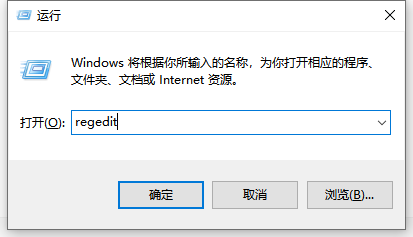
不少刚开始使用win8系统的用户会觉得win8没有开始菜单或者win8开始菜单不见了,其实您完全可以通过一些简单的系统设置来解决win8开始菜单不见了这个问题,下面来看看具体操作。
现在仍然有小部分的用户在使用win8系统,这部分用户中有些用户有遇到过开始菜单消失不见了这样的情况,开始菜单消失不见这个问题是很常见的,下面来看看怎么解决吧!
win8开始菜单不见了该怎么解决
1.首先进入win8系统桌面,按键盘上的WIN+R组合键打开运行窗口,然后输入“regedit”命令并回车,进入下一步。
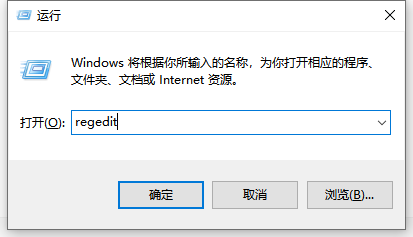
开始菜单不见了图-1
2.在打开的注册表编辑器中依次展开HKEY_CURRENT_USER\Software\Microsoft\Windows\CurrentVersion\Explorer,进入下一步。
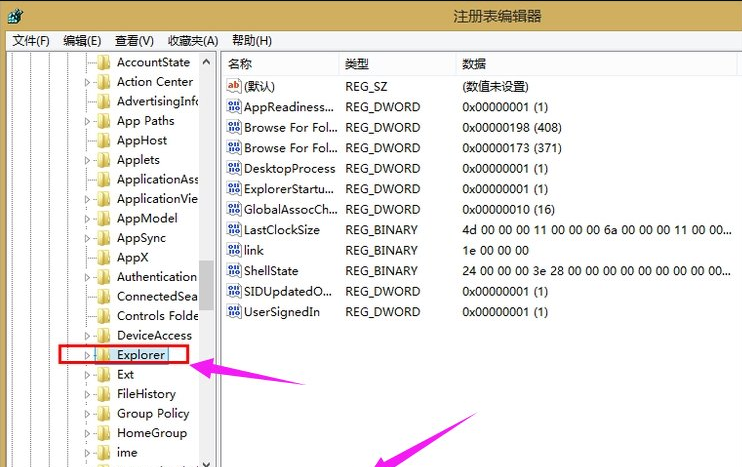
开始菜单不见了图-2
3.然后在界面的右侧找到RPEnabled并双击打开,将数值从1改为0即可。
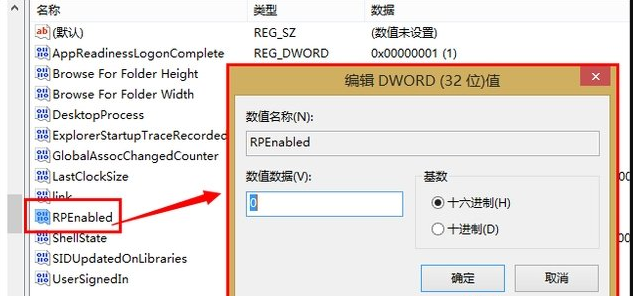
win8开始菜单不见了图-3
现在知道win8开始菜单不见了该怎么解决了吧,希望对您有帮助。






 粤公网安备 44130202001059号
粤公网安备 44130202001059号